あなたはフリーボードでフォルダ分けしたいと思ったことはありませんか?
フリーボードはiPhone、iPadで無料でついている超便利ソフトですが、フォルダ分けできたら便利ですよね?
今回は「フリーボードでフォルダ分けする方法」を紹介します・・・と言えたらよかったのですが、結論的には、フリーボードはフォルダ分けできません。
でも、それだと話が終わってしまうので、フォルダ分けに代わる方法を紹介します。
フリーボードでフォルダ分けする方法・・・の代わりの方法
フリーボードでフォルダ分けする方法・・・の代わりの方法です。
ファイル名のつけ方を工夫する
フリーボードには、フォルダとかタグの概念がないので、唯一名前が付けられるのが、ファイル名になります。
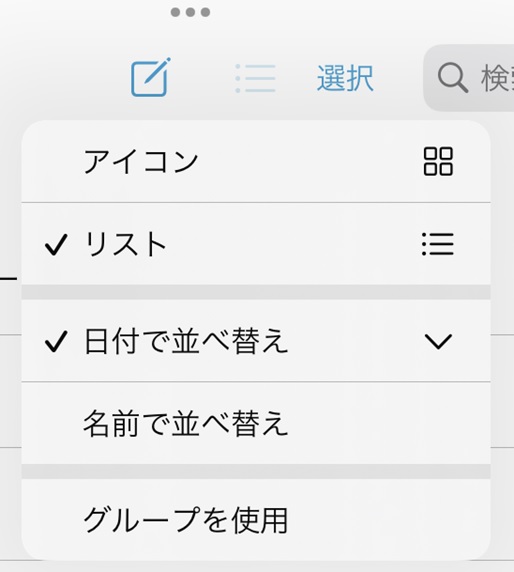
なので、ファイル名にキーワードを入れておきます。
例えば、仕事を前提にした場合、キーワードには、次のようなものがあります。
・日付
・お客様名
・物件名、プロジェクト名
・商品名
・地域名
・注文番号
・・・等。
これをフリーボードの検索窓に入れれば、該当するものが表示されます。
例えば、ファイル名に「フリーボード」と入れておきます。

検索窓に「フリーボード」と入れると、ファイル名に「フリーボード」があるボードが表示されます。
ファイル内に検索用のキーワードを入れておく
フリーボードがすごいのは、フリーボードの検索窓は、ボード内のテキストデータも検索してくれるところです。
なので、ボード内に検索用のキーワードを入れておいても、検索できます。
キーワードの内容は、先程と同様に、
・日付
・お客様名
・物件名、プロジェクト名
・商品名
・地域名
・注文番号
・・・等が挙げられます。
このように「フリーボード」とボード内に入れておくと・・・
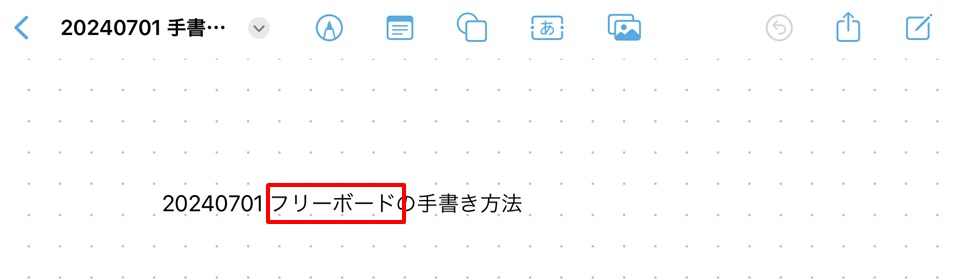
ファイル名に「フリーボード」が無くても、検索してヒットします。
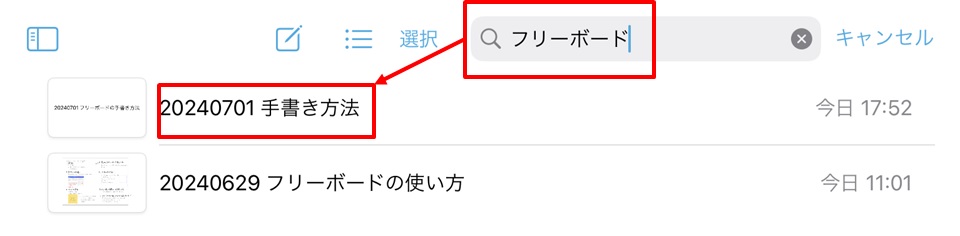
ファイル名にも「フリーボード」があって、ボード内にも「フリーボード」があると、両方ヒットしてしまうので、それを区別をしたいなら、ボード内に入力しておくキーワードは、
「検索:フリーボード」など、あえて「検索:」と入れておくと、ボード内の該当データだけが、ヒットするので、絞り込みしやすくなります。
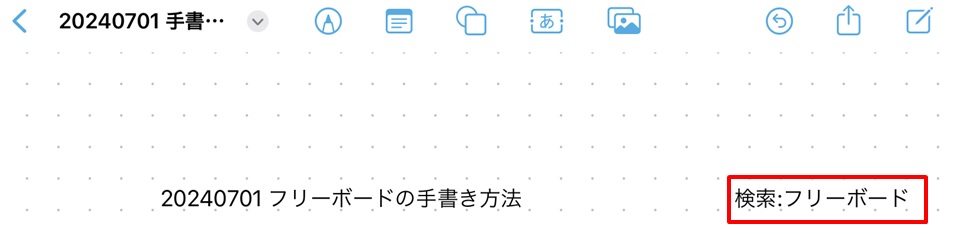
「検索:フリーボード」を入れると、ファイル名に「フリーボード」だけ入っているボードは、検索に引っ掛からなくなります。

まとめ
フリーボードでフォルダ分けする方法・・・の代わりの方法です。
1.ファイル名のつけ方を工夫する
2.ファイル内に検索用のキーワードを入れておく
これで、フリーボードがフォルダ分けできなくても、検索、絞り込みしやすくなるので、便利に使えますよね!



コメント